چگونه از دزدیده شدن اینترنت وایفای جلوگیری کنیم؟
اگر احتمال میدهید که افراد غریبه به وای فای شما وصل میشوند و اینترنت را مصرف میکنند این مطلب را تا انتها مطالعه کنید تا روش پیدا کردن و بلاک کردن دزدهای وای فای را به شما آموزش دهیم.
۱۳۹۶/۱۱/۱۱
پر بحثترینها

بهترین روشها برای دانلود ریلز اینستاگرام در سال ۲۰۲۴
۱۴۰۳/۱/۳۰
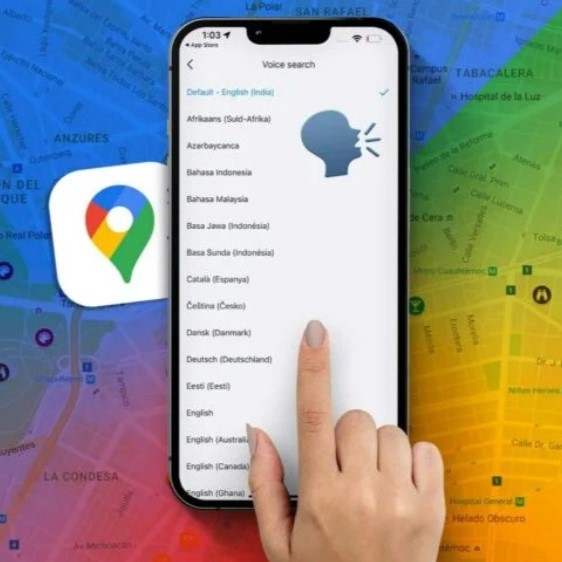
نحوه تغییر زبان راهنمای صوتی گوگل مپ (Google Maps)
۱۴۰۳/۱/۲۸

۱۲ راه افزایش طول عمر باتری گوشی شیائومی: راهنمای جامع
۱۴۰۳/۱/۲۸

۳ روش نصب HyperOS روی دستگاههای شیائومی، ردمی و پوکو
۱۴۰۳/۱/۲۶

لیست آرزوهای ما برای One UI 7: آنچه میخواهیم ببینیم و آنچه تاکنون میدانیم
۱۴۰۳/۱/۲۵

روشهای آسان پیدا کردن اپلآیدی در آیفون و مکبوک؛ آموزش گامبهگام
۱۴۰۳/۱/۲۱

راهنمای خرید بهترین گوشی بازار تا ۱۵ میلیون تومان (فروردین ۱۴۰۳)
۱۴۰۳/۱/۲۰
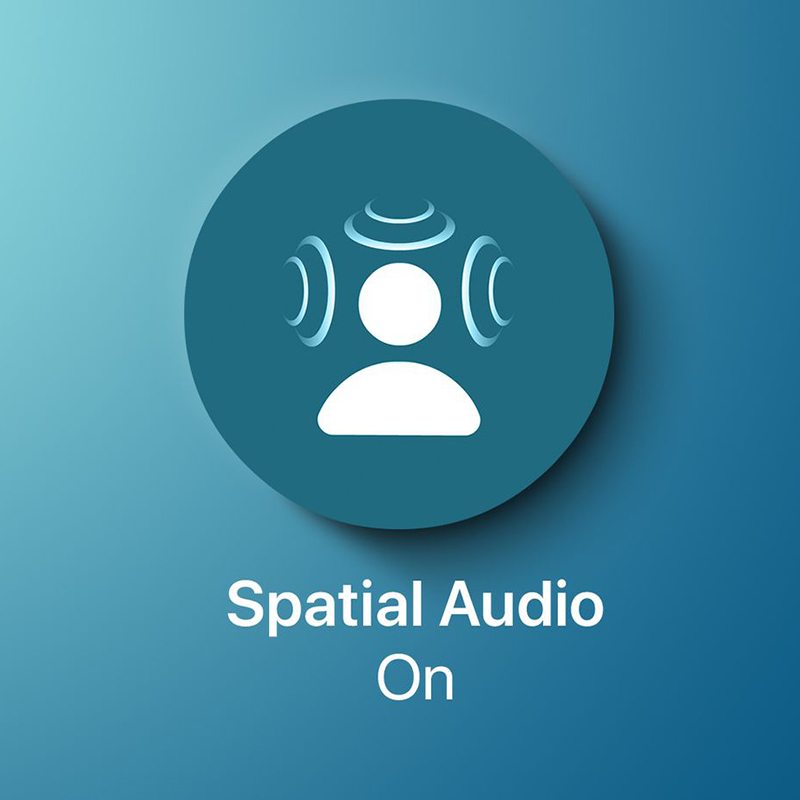
صدای فضایی اپل (Spatial Audio)؛ همهچیز دربارهٔ تجربه صوتی فراگیر
۱۴۰۳/۱/۱۹

نحوهی خاموش یا ریاستارت کردن آیفون ۱۳: آموزش گام به گام
۱۴۰۳/۱/۱۹

۶ ویژگی برتر HyperOS که گوشی شما را متحول میکند
۱۴۰۳/۱/۱۸
مقالههای مشابه
دیدگاهها (7 نظر)
بی نام
۱۳۹۶/۱۱/۱۴
این ایده برای مودم هایی با قابلیت وای فای مهمان خوبه تا شبکه اصلی بدون محدودیت پهنای باند دراختیار تعداد محدودی از دستگاه ها باشه.
اما در مودم های قدیمی که وای فای مهمان نداره برای راحتی به اشتراک گذاشتن وای فای بنظرم DHCP Server IP table بهتره چون میتونی تعیین کنی به جز دستگاه های خودت حداکثر چند دستگاه (مثلا ۳ دستگاه) به وای فای امکان اتصال داشته باشن. برای محدودیت روی اون دستگاه ها هم میشه از QoS استفاده کرد. در مثال ۳ دستگاه، دستگاه چهارم حتی اگه رمز وای فای رو داشته باشه امکان اتصال به شبکه رو نداره چون آي پی برایش تعریف نشده.
در این صورت حتی با روشن بودن WPSهم نمیشه وارد مودم شد
* البته تنظیمات محلی برای ACL هم خیلی خیلی مهمه
اما در مودم های قدیمی که وای فای مهمان نداره برای راحتی به اشتراک گذاشتن وای فای بنظرم DHCP Server IP table بهتره چون میتونی تعیین کنی به جز دستگاه های خودت حداکثر چند دستگاه (مثلا ۳ دستگاه) به وای فای امکان اتصال داشته باشن. برای محدودیت روی اون دستگاه ها هم میشه از QoS استفاده کرد. در مثال ۳ دستگاه، دستگاه چهارم حتی اگه رمز وای فای رو داشته باشه امکان اتصال به شبکه رو نداره چون آي پی برایش تعریف نشده.
در این صورت حتی با روشن بودن WPSهم نمیشه وارد مودم شد
* البته تنظیمات محلی برای ACL هم خیلی خیلی مهمه
بی نام
۱۳۹۶/۱۱/۱۴
چون نوع دستگاه دقیق شناسایی نشده نوشته عمومی (generic)
مشکلی نیست
مشکلی نیست
حامد
۱۳۹۶/۱۱/۱۲
تلگرام از اپ استور حذف شد
علیرضا
۱۳۹۶/۱۱/۱۲
ممنون از شما آقای سیدی،مطلب مفیدی بود.
صادق
۱۳۹۶/۱۱/۱۱
سلام . خسته نباشید . ممنون بخاطر راهنمایی خیلی خوبتون . من این برنامه نصب کردم . اما یک گوشی که سامسونگ هست رو زده ولی مدلش نزده و سمت چپ به جای آیکون گوشی عکس دایره کشیده با نقطه داخلش و نوشته generic این مفهومش چیه ؟













